在如今高速发展的科技时代,操作系统已经成为人们日常生活中必不可少的一部分。而Win7作为经典的Windows操作系统之一,一直受到广大用户的喜爱。为了...
2025-07-16 124 ??????
在日常使用中,我们经常会遇到电脑系统崩溃或者需要重装系统的情况。本文将为大家详细介绍如何利用U盘启动盘来重新安装系统,并以华硕电脑为例,为大家提供一份完整的教程。
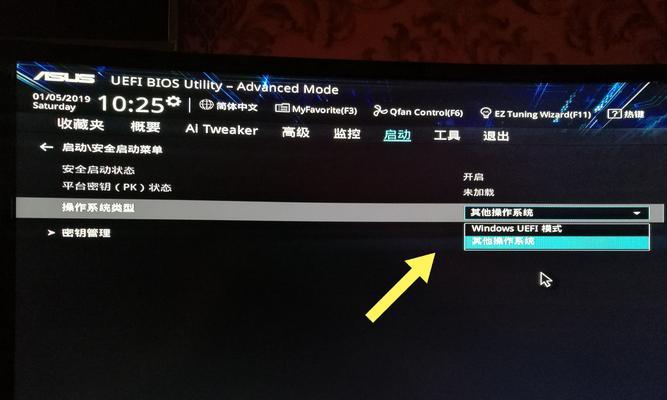
准备工作:创建U盘启动盘
1.下载系统镜像文件:我们需要从官方渠道下载适用于华硕电脑的操作系统镜像文件,确保安全可靠。
2.获取U盘:选择一台容量足够的U盘,插入电脑,并备份其中的重要数据,因为创建启动盘会格式化U盘。

3.安装启动盘制作工具:在官方网站上下载并安装适用于华硕电脑的启动盘制作工具,例如UltraISO。
制作U盘启动盘
1.打开启动盘制作工具:双击打开UltraISO,并选择“文件”-“打开”,找到之前下载的系统镜像文件,点击“确定”。
2.准备U盘:选择“启动”-“写入硬盘映像”,在弹出的窗口中选择你的U盘,并点击“格式化”按钮,将U盘格式化成FAT32格式。

3.写入系统镜像:点击“写入”按钮,等待镜像文件写入U盘,这个过程需要一些时间,请耐心等待。
设置BIOS
1.关机:确保电脑已经关机。
2.进入BIOS:开机时按下华硕电脑上的特定按键(通常是F2或者Delete键)进入BIOS设置界面。
3.设置启动项:在BIOS界面中,找到“Boot”或者“启动”选项,设置U盘为启动项,并将其置于首位。
安装系统
1.插入启动盘:将之前制作好的U盘启动盘插入电脑的USB接口。
2.开机启动:按下电源按钮开机,华硕电脑会自动从U盘启动。
3.安装过程:根据屏幕提示,选择语言、时区、键盘布局等设置,并同意软件许可协议。
4.硬盘选择:选择你想要安装系统的硬盘,并进行分区和格式化操作。
5.系统安装:等待系统自动完成安装过程,这个过程需要一些时间,请耐心等待。
6.完成安装:当系统安装完毕后,按照屏幕提示进行一些基本设置,例如设置用户名和密码等。
通过本文的教程,我们学习了如何利用U盘启动盘重新安装系统,并以华硕电脑为例给出了详细的步骤。在实际操作过程中,可能会因为电脑型号的不同有些细节有所差异,但基本原理是相通的。希望这篇教程对大家有所帮助,让你的华硕电脑重获新生。
标签: ??????
相关文章

在如今高速发展的科技时代,操作系统已经成为人们日常生活中必不可少的一部分。而Win7作为经典的Windows操作系统之一,一直受到广大用户的喜爱。为了...
2025-07-16 124 ??????

Win764位系统是目前使用最广泛的操作系统之一,但随着时间的推移,我们的电脑上可能会积累各种垃圾文件和无用软件,导致系统运行缓慢。安装一份纯净版Wi...
2025-07-15 163 ??????
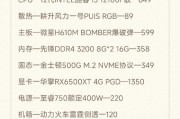
在如今科技迅猛发展的时代,电脑已成为我们日常工作和娱乐中不可或缺的一部分。然而,市面上大多数高性能电脑价格昂贵,对于普通消费者来说不太实惠。本文将介绍...
2025-07-14 148 ??????

在CSGO(反恐精英:全球攻势)这款游戏中,个性化的视频设置可以提供更好的游戏体验。然而,如果你不知道如何保存和应用这些设置,你可能会丧失这个好处。本...
2025-07-14 166 ??????

随着技术的发展和计算机硬件的更新换代,UEFI(统一的可扩展固件接口)逐渐取代了传统的BIOS(基本输入/输出系统),成为现代计算机的标准固件接口。本...
2025-07-14 183 ??????

随着电脑性能的提升,散热成为了一个重要的问题。在处理器运行过程中,会产生大量的热量,如果散热不良,可能会导致电脑性能下降、稳定性问题甚至损坏硬件。本文...
2025-07-13 126 ??????
最新评论